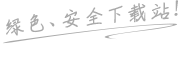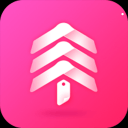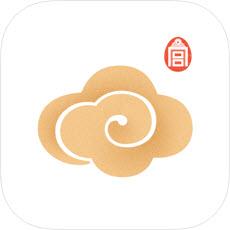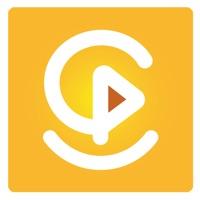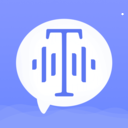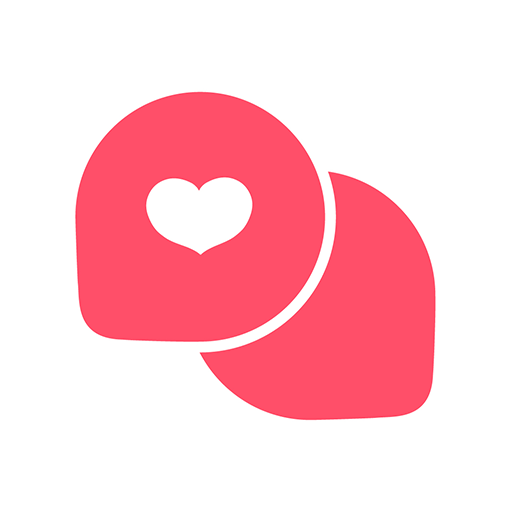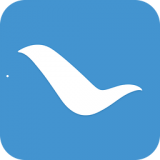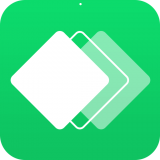snapseed镜像功能实用教程 snapseed镜像反转教程
更新时间:2023-10-09 20:25:58snapseed是一款非常好用的图片编辑工具,相信许多小伙伴都在使用这款软件对图片进行美化,今天小编为大家带来是如何使用snapseed对图片进行镜像更改。
snapseed镜像反转教程
1.首先我们打开snapseed软件,从相册添加需要进行镜像反转的照片。

2.打开图片后我们点击“工具”栏中的“展开”功能。

3.进入展开功能后,我们点击白色油漆桶,之后保存返回首页。

4.之后我们再选择“工具”栏中的“旋转”功能。

5.进入反转功能后,我们将图片进行反转,反转完成后保存返回首页。

6.最后我们再选择“工具”栏中的“双重曝光”功能。

7.进入双重曝光后我们点击左下角的添加图片功能,再次添加我们之前的素材图片,这样我们就看到图片已经镜像了,大家也可以对图片进行微调,之后我们点击对号保存返回首页。

8.最后大家将修改好的图片导出保存即可。

以上就是本期为大家分享的snapseed镜像反转教程的相关资讯了,感谢大家持续关注。
展开更多